您现在的位置是:主页 > 电脑维修 > 硬盘故障 >
windows10虚拟机共享本地硬盘的方法
发布时间:2020-09-18 01:30:21所属栏目:硬盘故障 已帮助人编辑作者:深圳it外包
为了在一台电脑上同时体验多个系统,很多用户都会安装一个虚拟机。而在安装好虚拟机后,我们一般都需要将自己的本地磁盘共享出来,这样在虚拟机中操作起来才会更方便。这里,小编就简单介绍下windows10虚拟机共享本地硬盘的具体方法。
推荐:win10精简版下载
具体方法如下:
1、如果你的虚拟机是打开的话,这里你需要关机,如图示,我们点击关机。

2、关闭之后,我们点击编辑虚拟机设置,如图。

3、在设置中,我们找到选项,如图。

4、在选项中,找到共享文件夹,如图。

5、在右侧,我们点击总是启用,如图。

6、然后我们勾选“在Windows客户机中映射为网络驱动器”,然后点击添加。

7、下一步。

8、选择你想要共享的文件夹,或者磁盘,点击下一步。

9、最后我们点击完成。
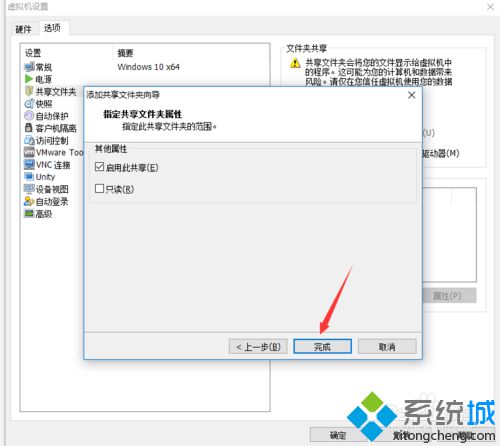
10、这个时候,会回到虚拟机设置界面,我们点击确定。

11、重新开启虚拟机,我们可以发现,多了一个我们刚才添加的磁盘。


windows10虚拟机共享本地硬盘的方法就介绍到这里了。方法并不复杂,有需要的朋友快点按照上述小编的步骤操作看看!更多win10系统相关教程,请关注系统城:http://www.xitongcheng.com/
以上就是罗湖电脑维修为您提供windows10虚拟机共享本地硬盘的方法的解读,本文章链接: http://www.crm2008.net/dnwx/ypgz/39150.html 欢迎分享转载,更多相关资讯请前往硬盘故障
相关文章
企业IT外包服务

深圳上门维修电脑怎么收费,南山电脑公司收费报价

红岭北地铁站附近电脑维修公司:深爱大厦附近光纤小区IT外包公司

深药大厦电脑维修IT外包公司:万乐大厦附近一致药业大厦服务器维护公司

天地大厦小公司网络维护外包:红桂大厦,银荔大厦,茂源大厦网络组建与维护

办公室30台电脑网络综合布线方案_30个点布线方案收费

深圳龙岗布吉it外包公司:10年电脑网络维修经验,专注中小企业it外包

罗湖it外包公司:企业50台电脑外包维护费

深圳电脑网络维修公司:企业单位上门电脑维修费用一般多少钱

100台电脑外包价格表,福田it外包公司方案收费标准

罗湖水贝珠宝园it外包公司_水贝地铁站附近_万山珠宝园电脑网络维护

深圳罗湖笋岗地铁站附近宝能大厦办公室网络综合布线方案

万通大厦笔记本电脑维修:蔡屋围发展大厦,百汇大厦,北京大厦电脑网络维护

80台单位电脑外包价格,龙岗it外包公司收费标准

东门老街网络维护外包:金城大厦,湖溪大厦,湖晖大厦,鸿基大厦网络维护服务

罗湖深业泰富广场招商中环红岭地铁站附近网络监控布线维护
扫码关注
- 专注IT行业,10年IT行业经验





